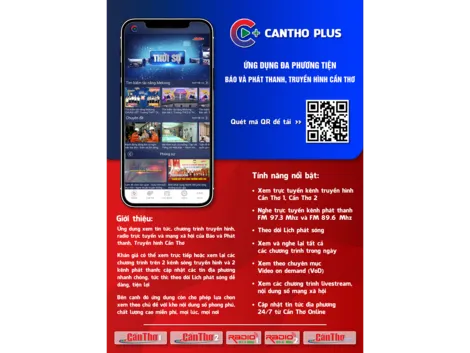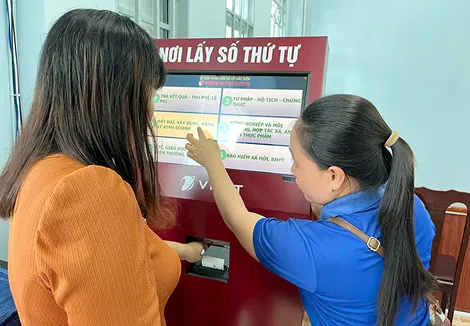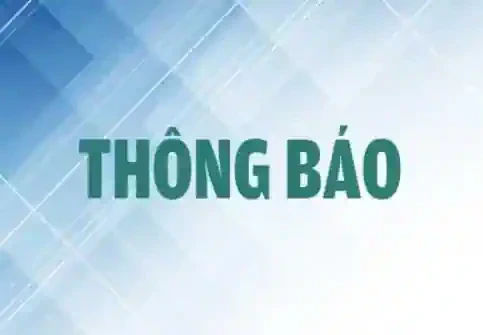11/10/2012 - 10:01
Quản lý nhiều tài khoản lưu trữ trực tuyến trên Windows 8
-
Lan tỏa các giải pháp ứng dụng AI và tự động hóa trong sinh viên

- AIDE - Giải pháp số hóa hỗ trợ dạy và học nha khoa
- Đảm bảo số lượng, nâng chất lượng nguồn nhân lực số
- Sẵn sàng triển khai 5G SA diện rộng, đồng hành cùng TP Cần Thơ chuyển đổi số nhanh, mạnh, bền vững
- CanTho Plus - Ứng dụng đa phương tiện của Báo và Phát thanh, Truyền hình Cần Thơ
- Cần Thơ hướng đến chính quyền số
- Hạ tầng khoa học, đổi mới sáng tạo và chuyển đổi số cần đi trước một bước
- Nhiều mô hình hỗ trợ người dân chuyển đổi số
- Từ sân chơi robot quốc tế đến chuyển đổi số giáo dục
- Đại học Cần Thơ đẩy mạnh chuyển đổi số, phát triển khoa học - công nghệ
-
Cần Thơ hướng đến chính quyền số

- Từ sân chơi robot quốc tế đến chuyển đổi số giáo dục
- Nhiều mô hình hỗ trợ người dân chuyển đổi số
- Tuổi trẻ An Thạnh ghi dấu ấn trong chuyển đổi số
- Hạ tầng khoa học, đổi mới sáng tạo và chuyển đổi số cần đi trước một bước
- Sở Khoa học và Công nghệ được giao triển khai ứng dụng trợ lý ảo trong tiếp nhận, xử lý hồ sơ thủ tục hành chính
- Đại học Cần Thơ đẩy mạnh chuyển đổi số, phát triển khoa học - công nghệ
- CanTho Plus - Ứng dụng đa phương tiện của Báo và Phát thanh, Truyền hình Cần Thơ
- MobiFone TP Cần Thơ triển khai chuyển đổi số và hỗ trợ hộ kinh doanh thực hiện thuế kê khai
- Sẵn sàng triển khai 5G SA diện rộng, đồng hành cùng TP Cần Thơ chuyển đổi số nhanh, mạnh, bền vững